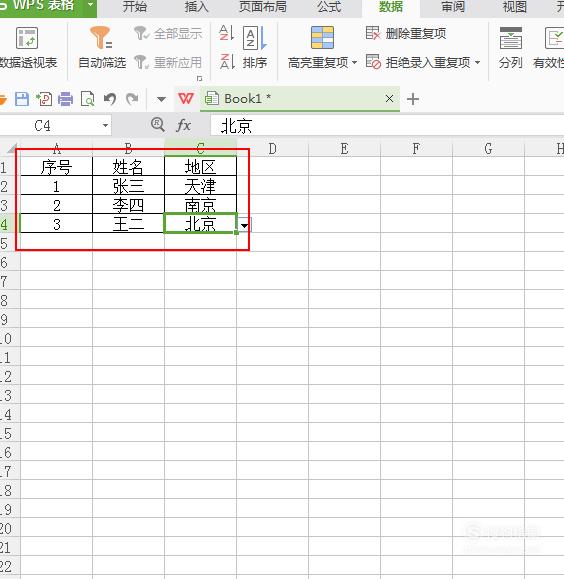我们在工作中经常会碰到有下拉菜单的excel表格,那么这些表格是怎么制作出来的呢?这里与大家分享一下在excel中制作下拉选项的方法。
wps表格(注,新版wps表格 与office excel 的操作是一样的)
【步骤01】
打开一张需要制作下拉菜单的工作表。本次我们要在C列制作下一个可以进行地区选择的下拉菜单。
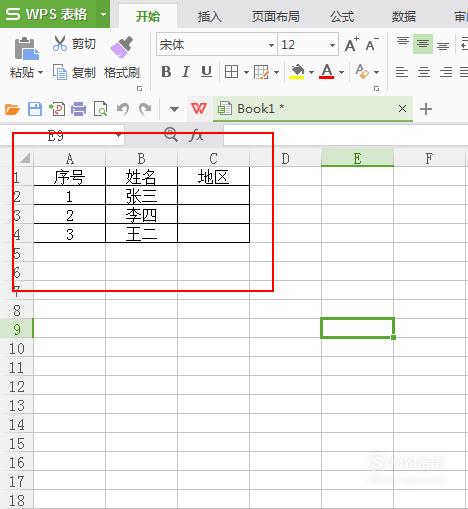
【步骤02】
点击选中C2单元格
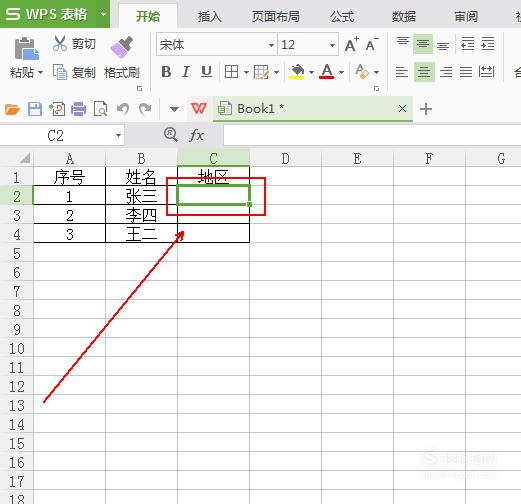
【步骤03】
在上方的工具栏中单击“数据”选项卡

【步骤04】
在“数据”选项卡中找到“有效性”工具。
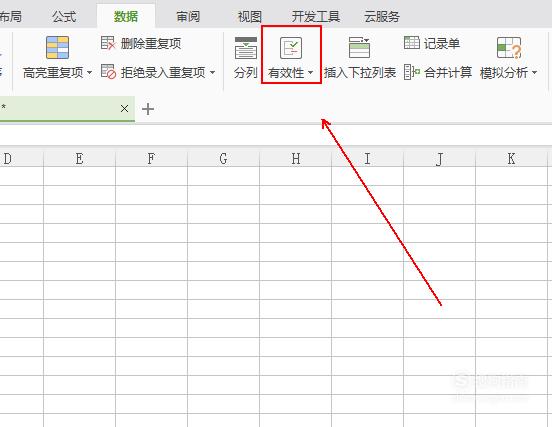
【步骤05】
在弹出的“数据有效性”窗口的“设置”选项卡下的“有效性条件”中单击“序列”选项
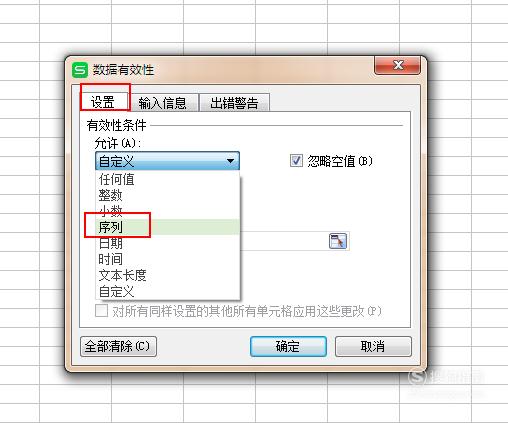
【步骤06】
在“来源”的下方输入地区名称,每个地区名称需要用英文的逗号隔开。
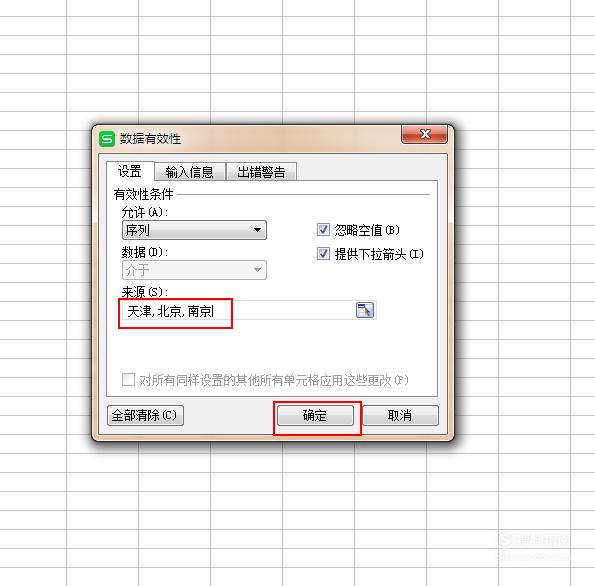
【步骤07】
这样在C2单元格的右侧会出现一个倒三角的标记。(说明我们本单元格的下拉菜单设置成功)
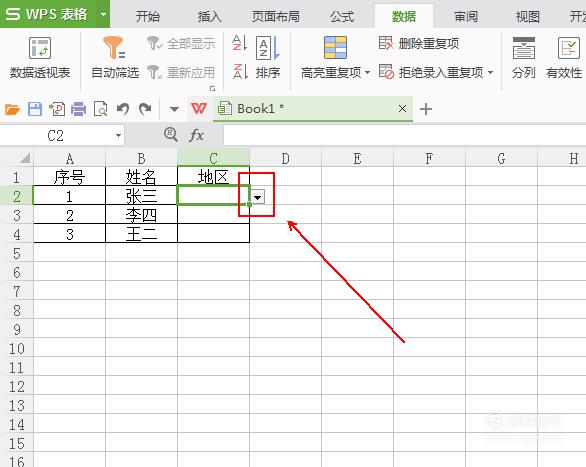
【步骤08】
将鼠标放到“C2”单元格右下角的小色块上。
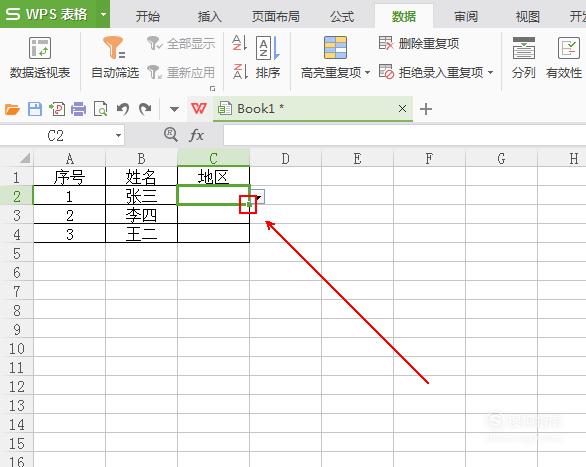
【步骤09】
当其变成+号时,按住鼠标左键向下拖拽。

【步骤10】
点击C列单元格后面的倒三角,地区的选择菜单就会弹出。
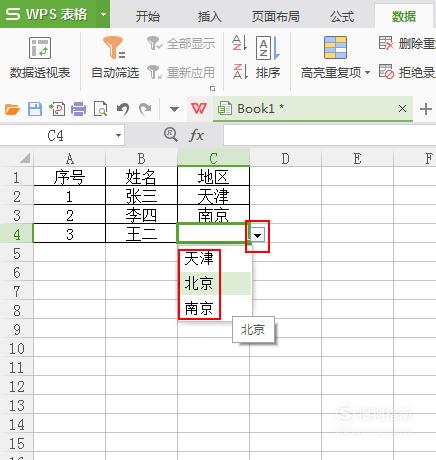
【步骤11】
最终结果如图所示。